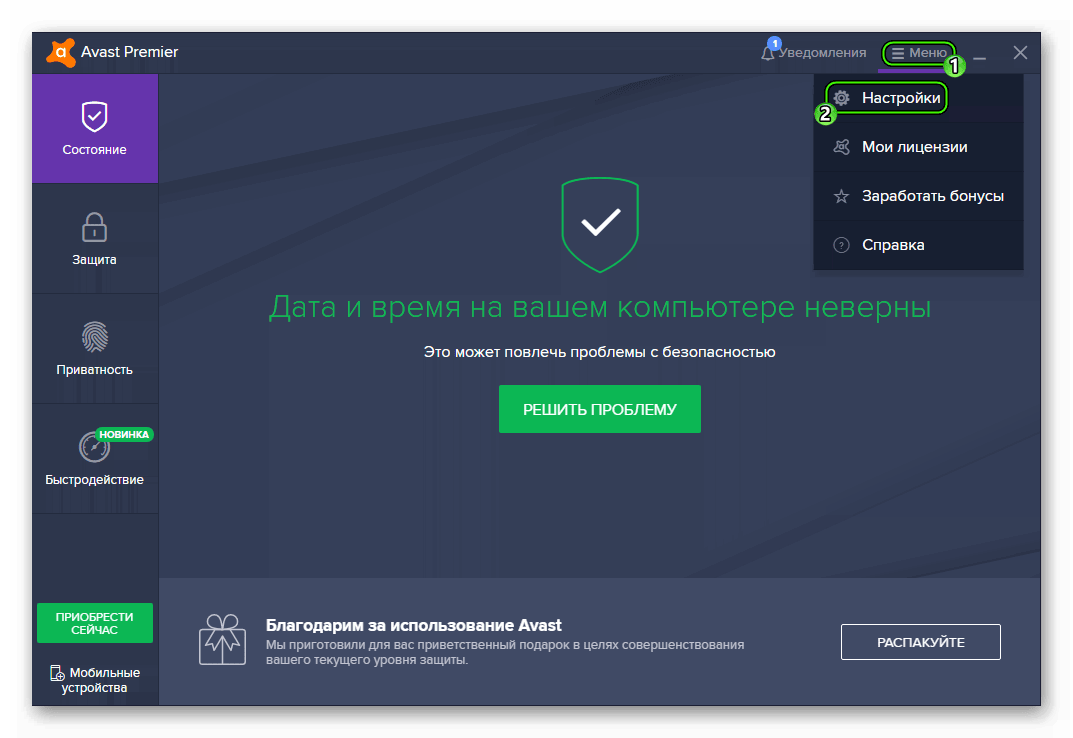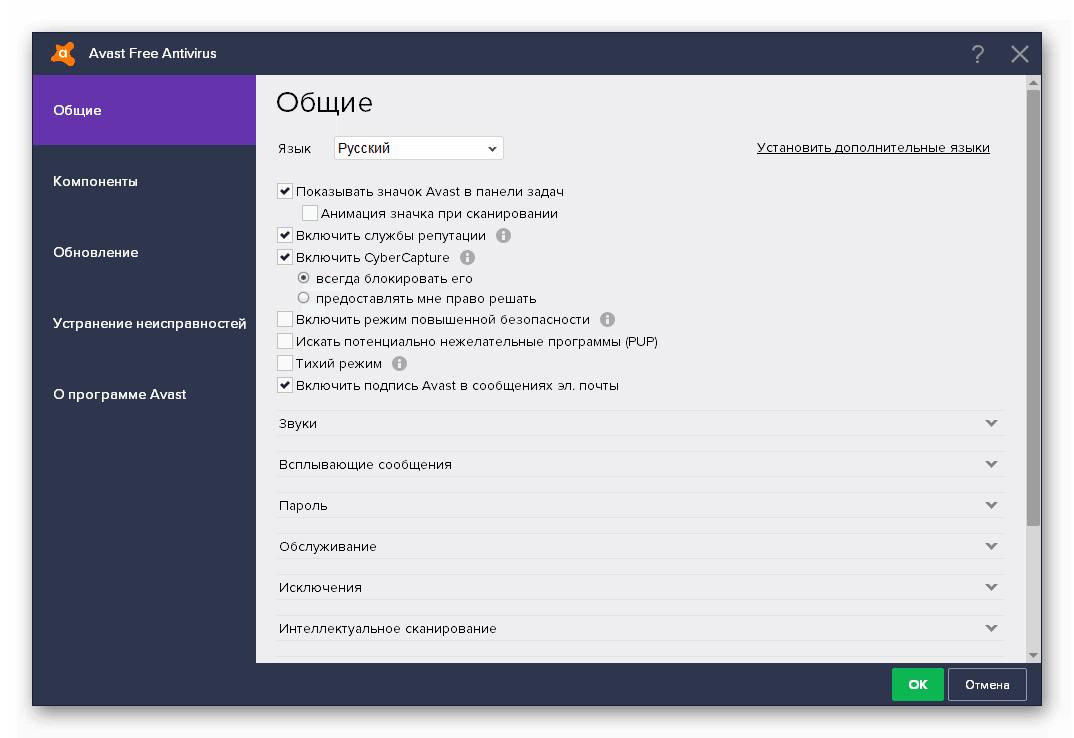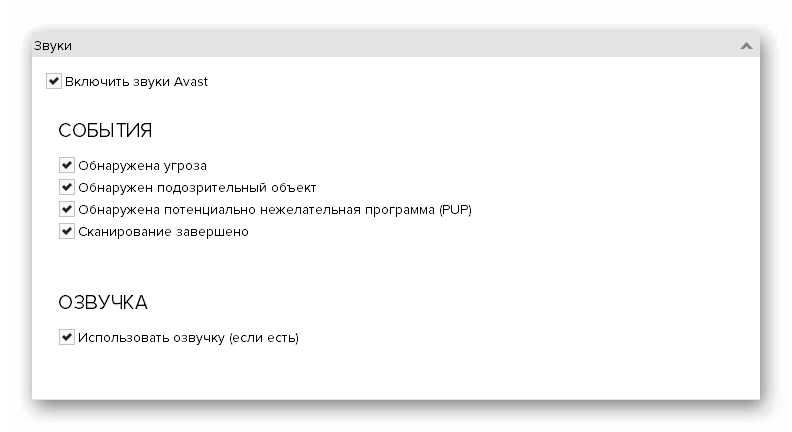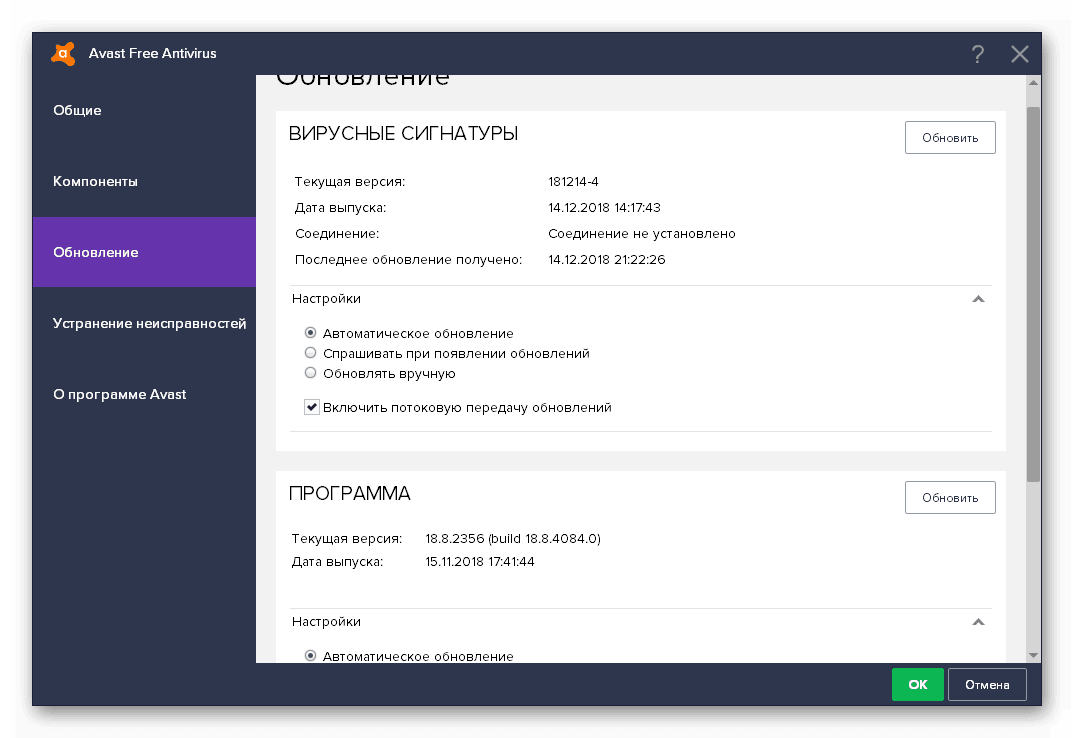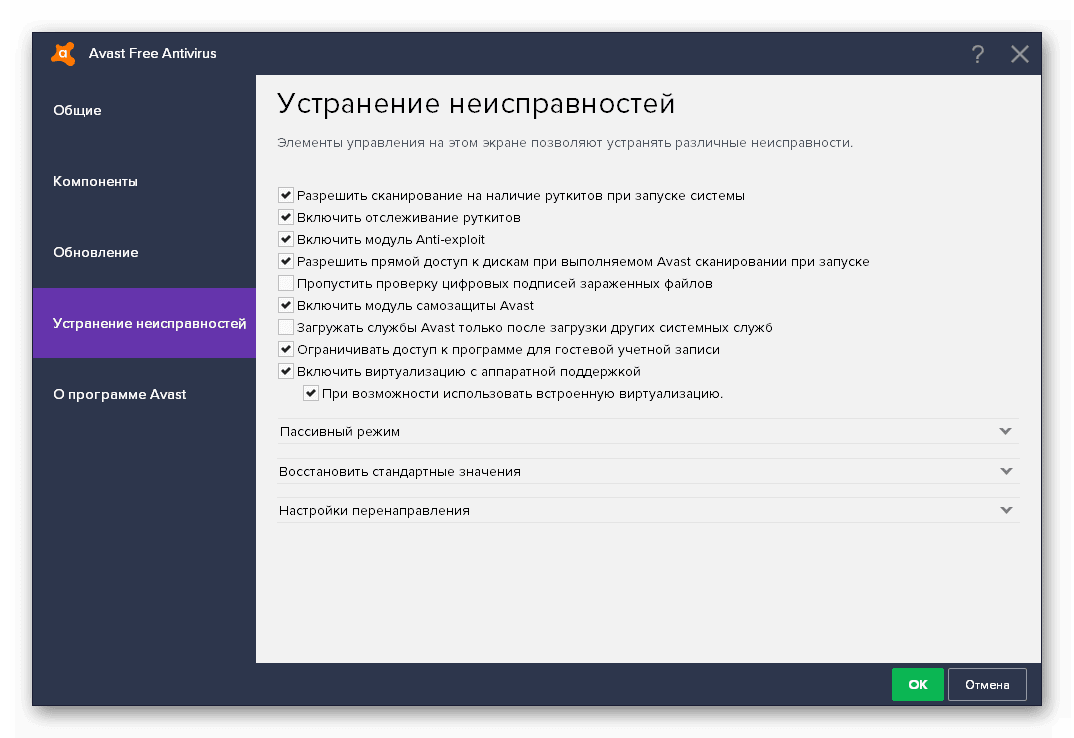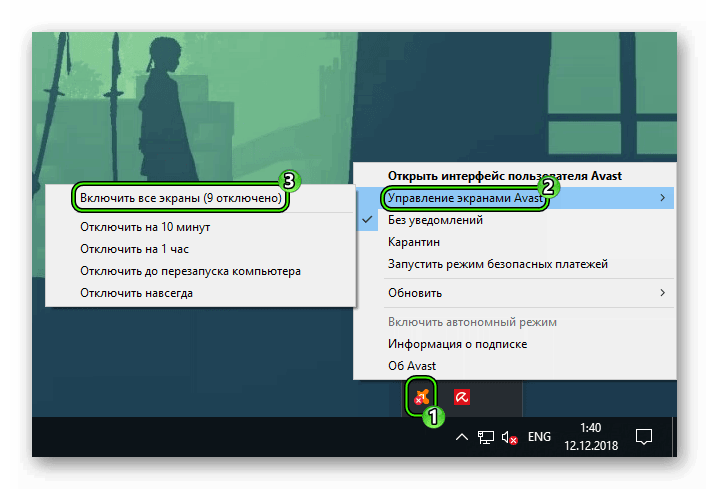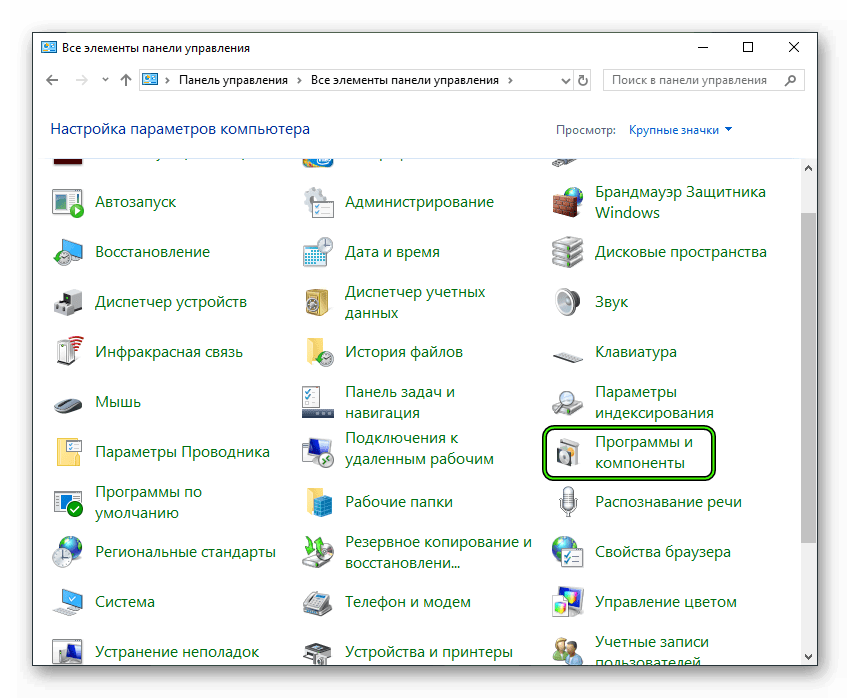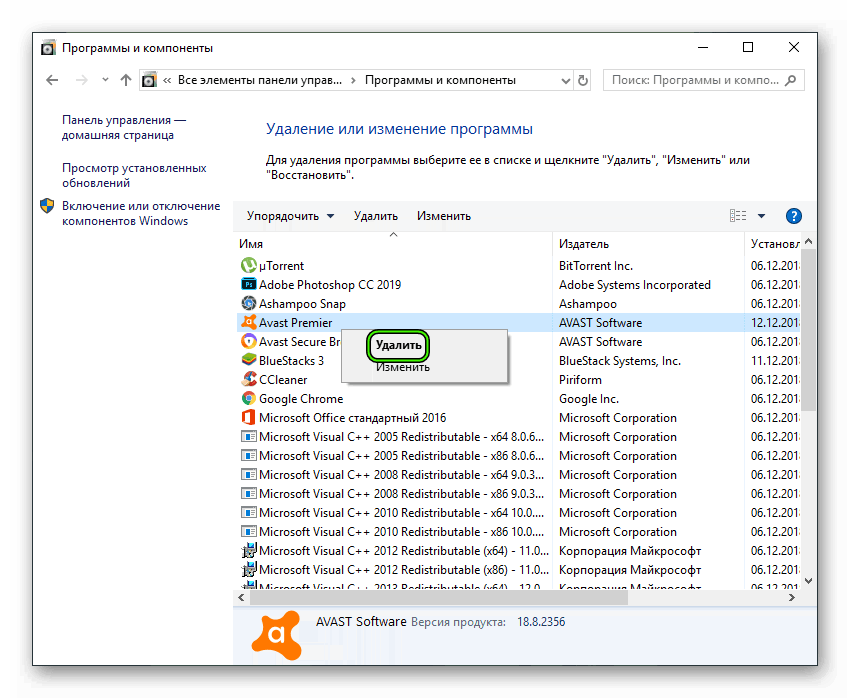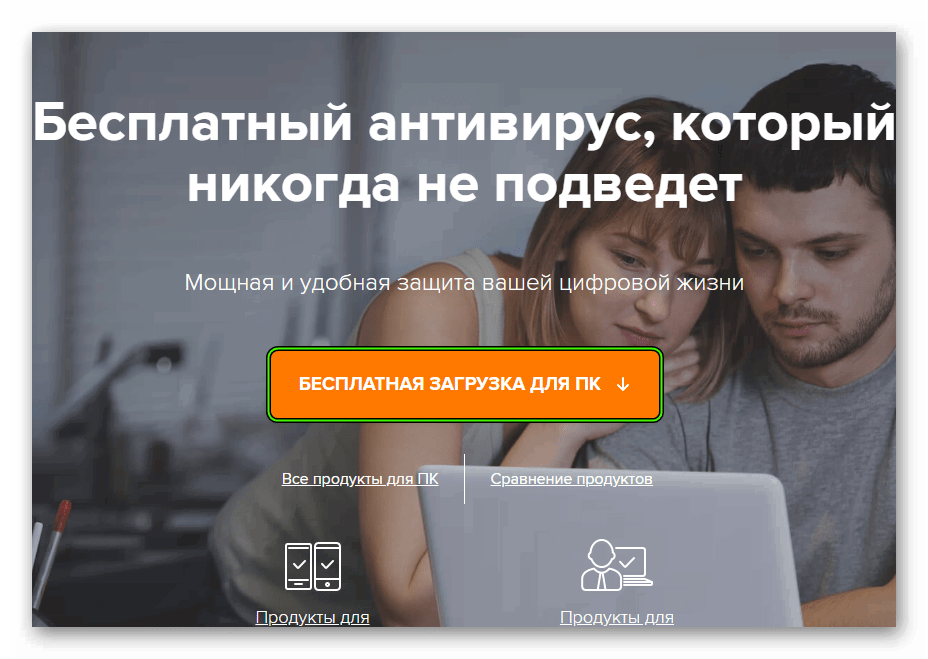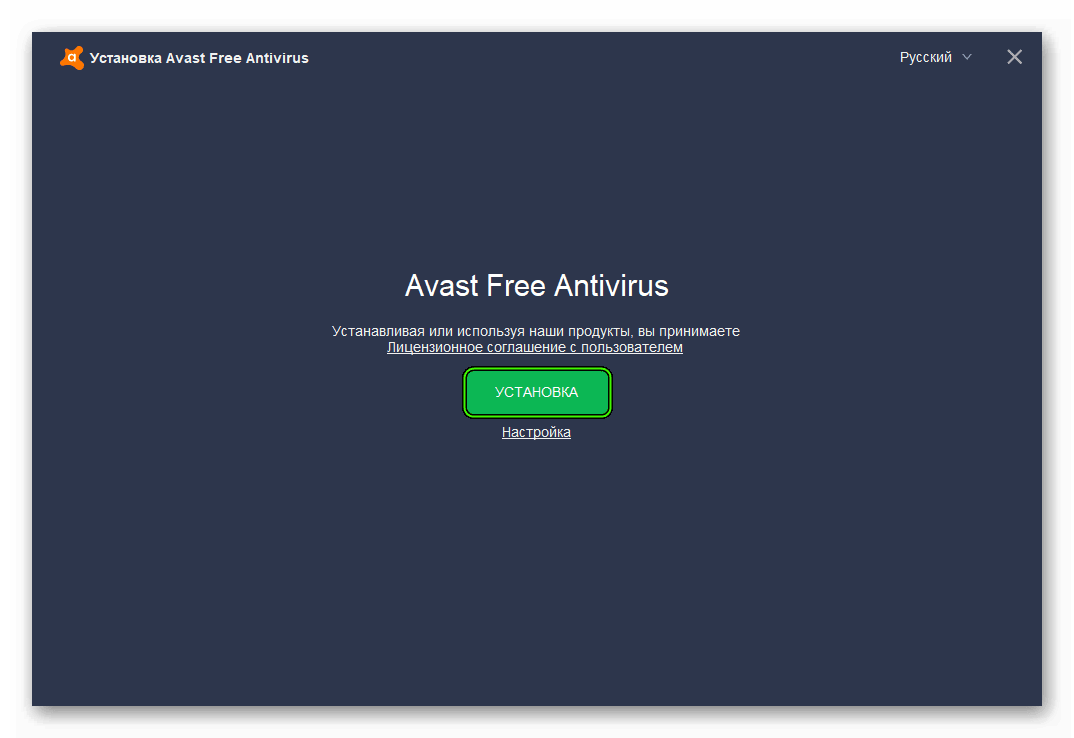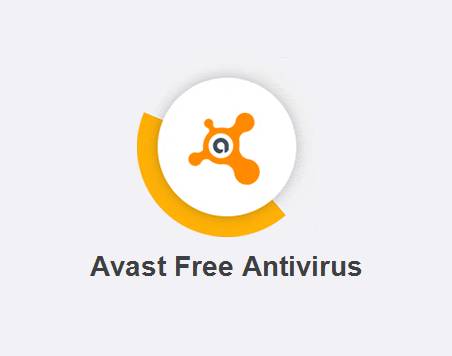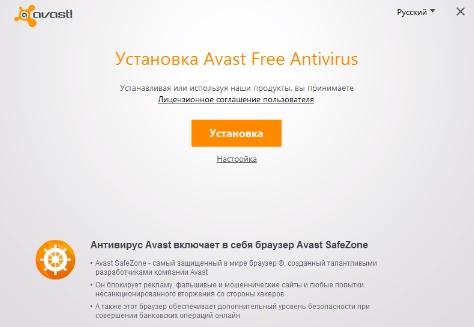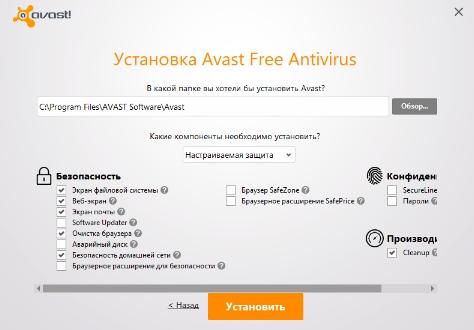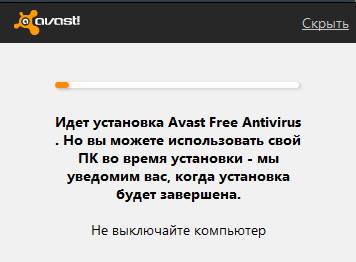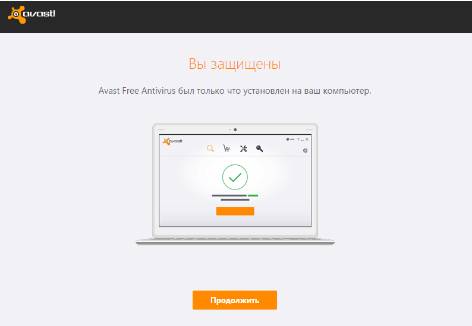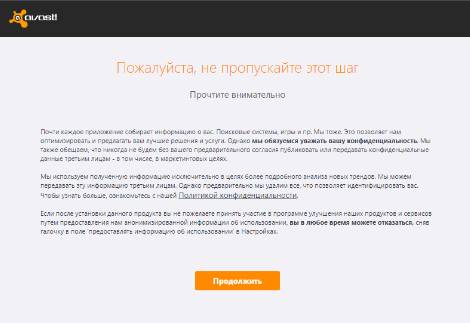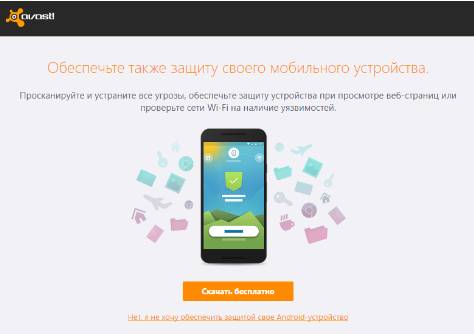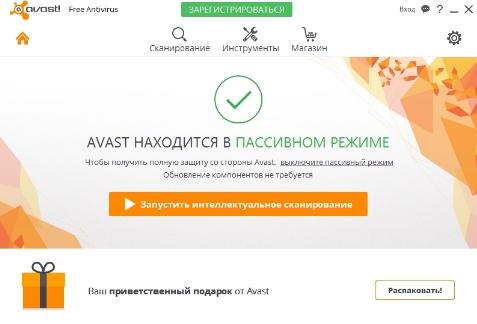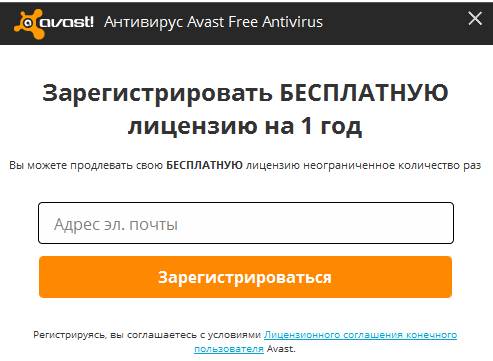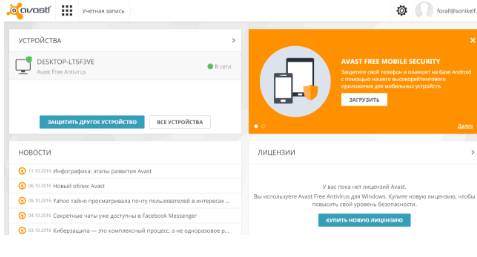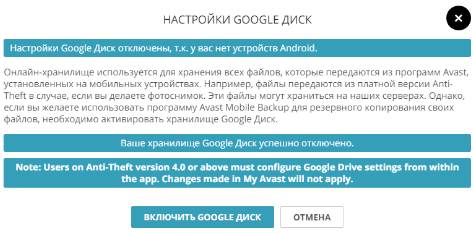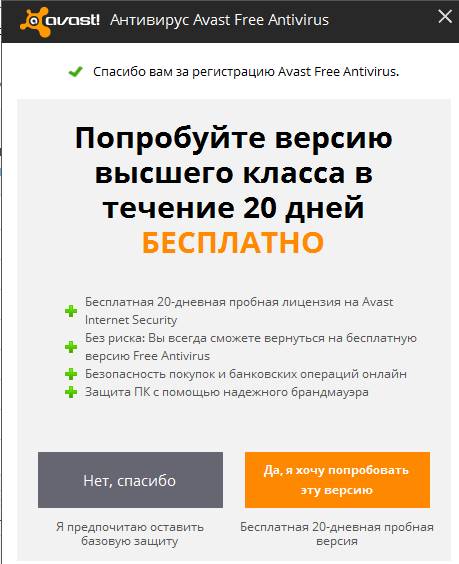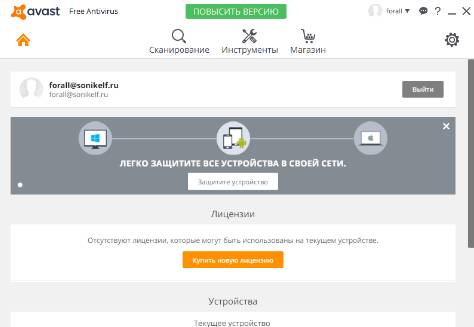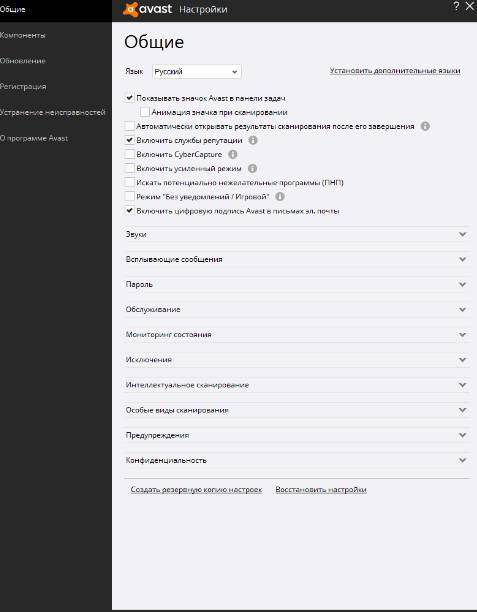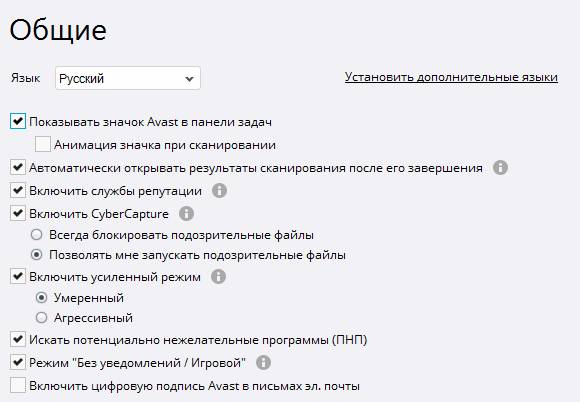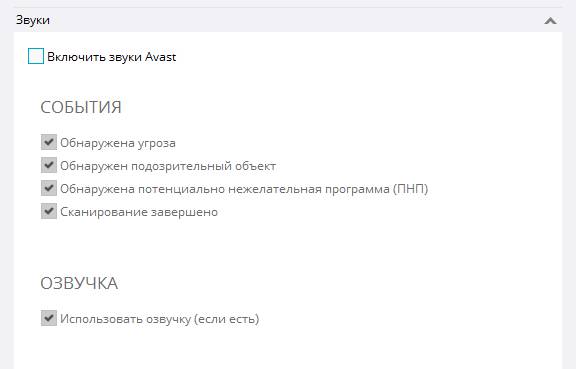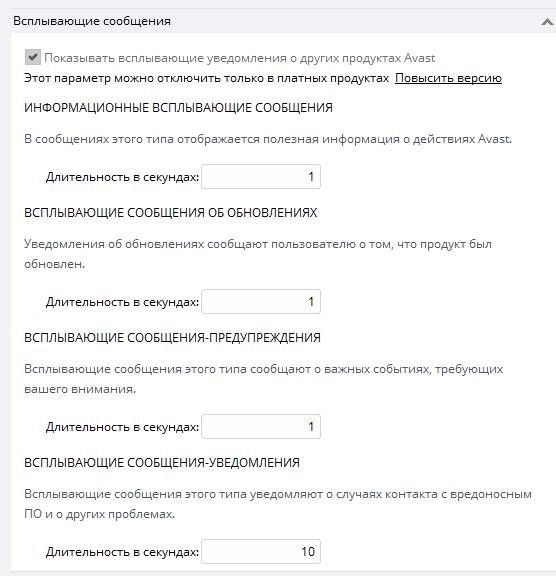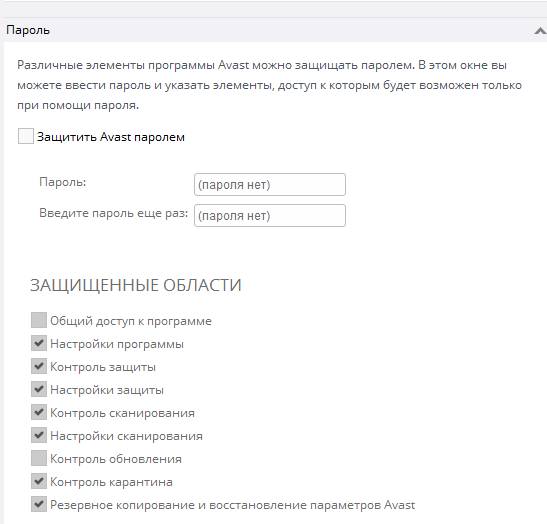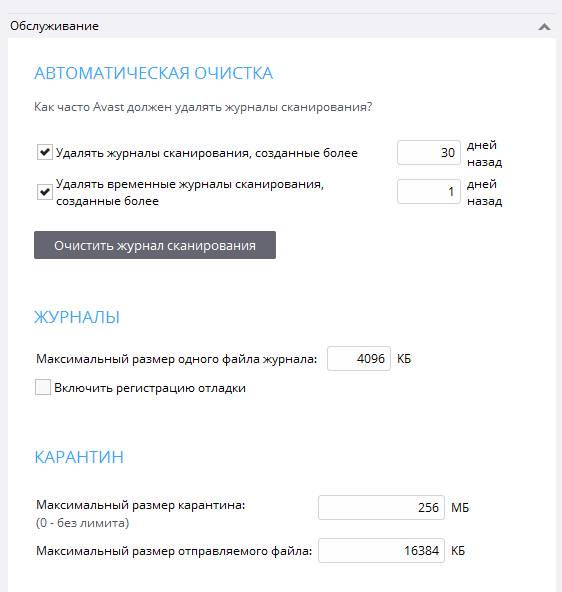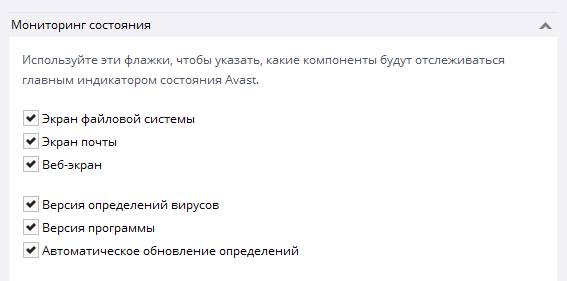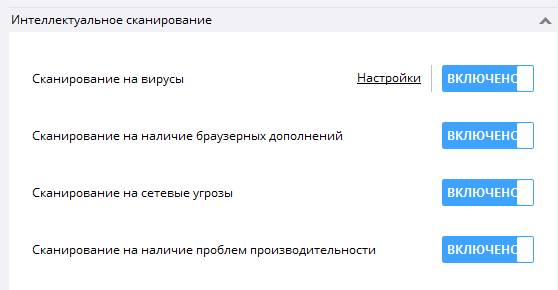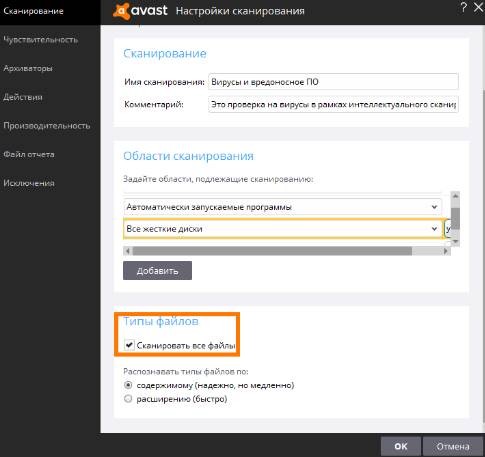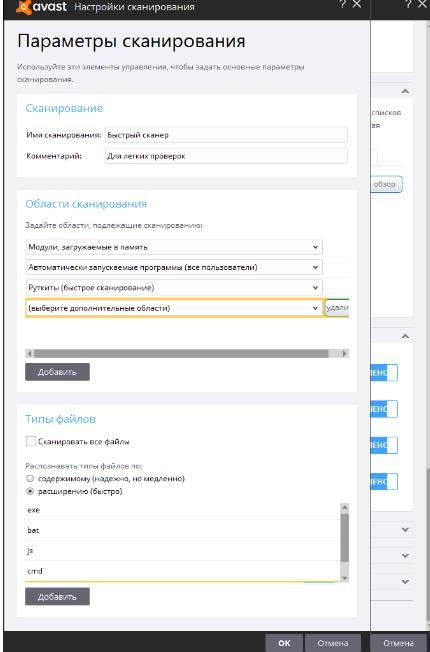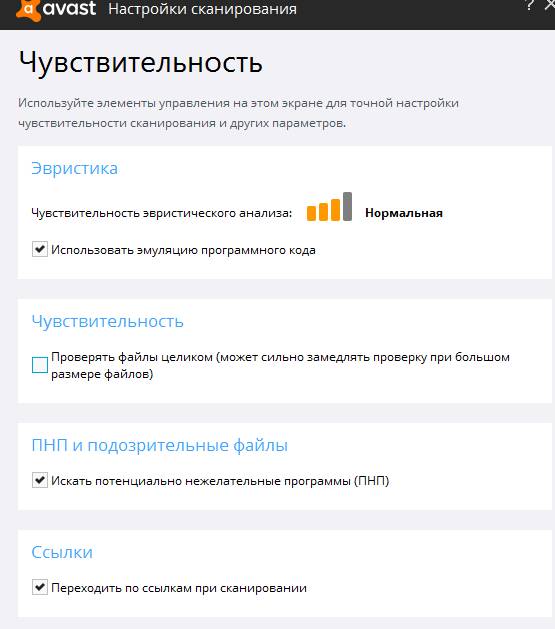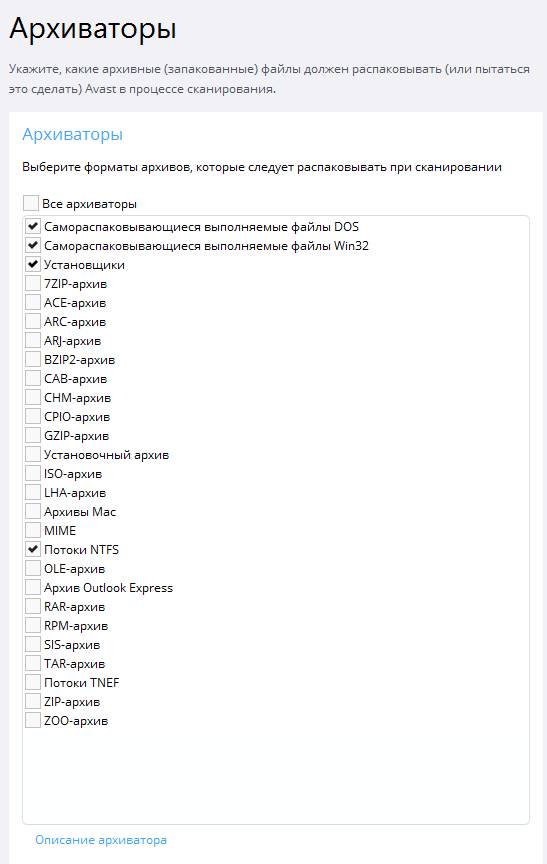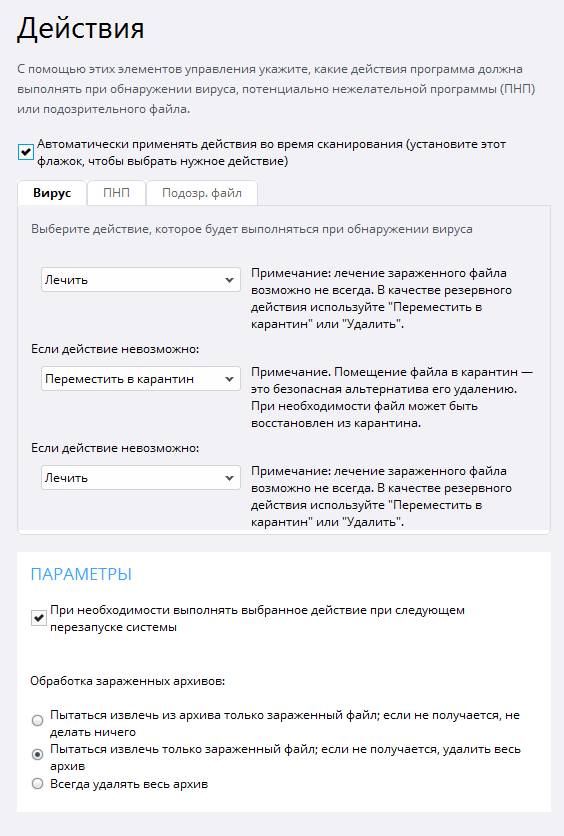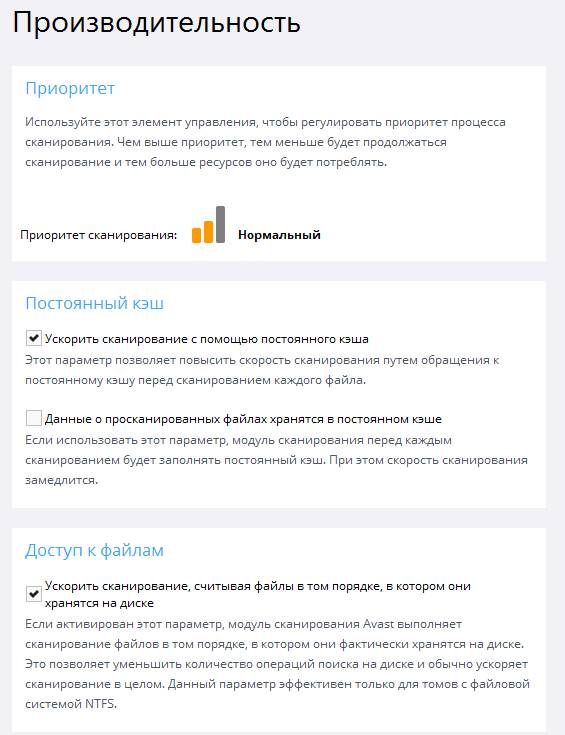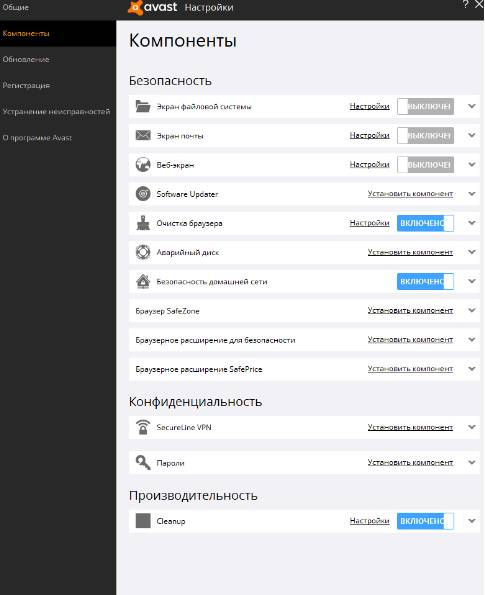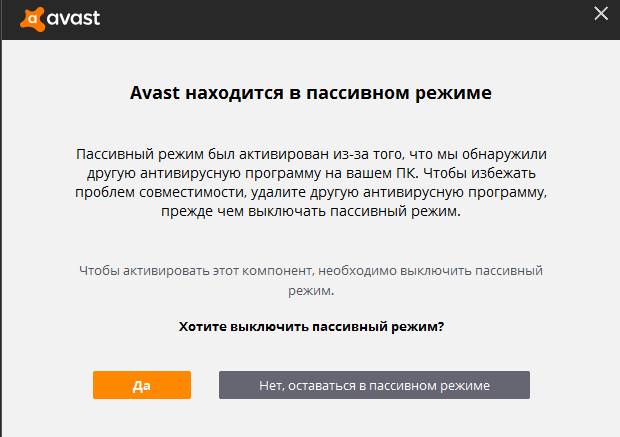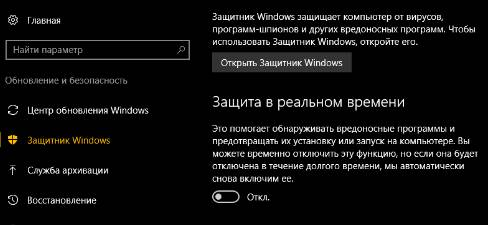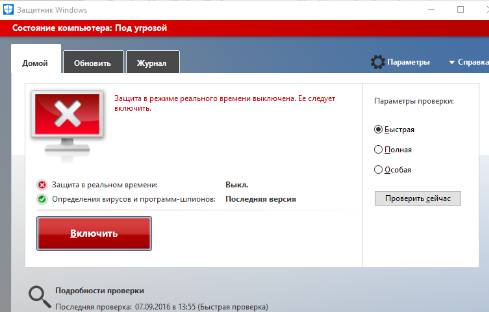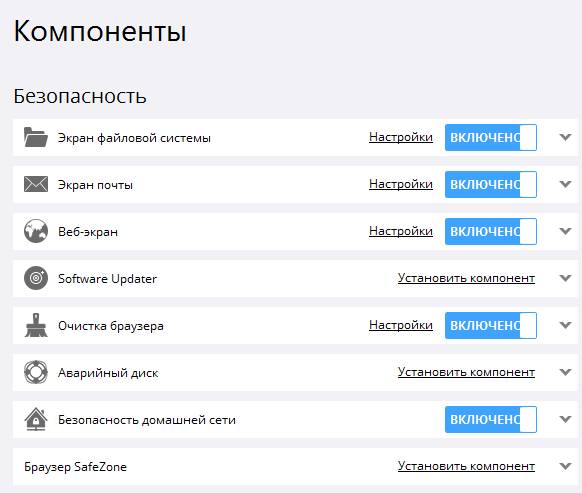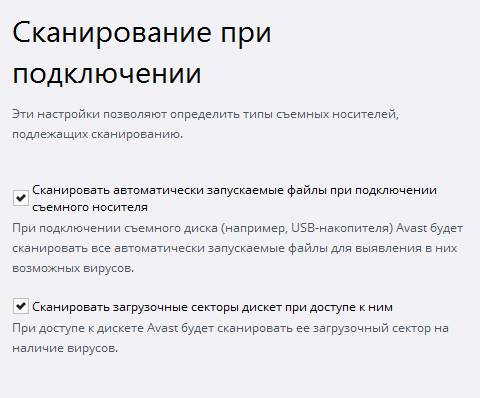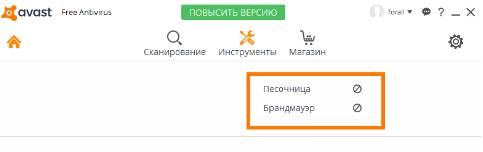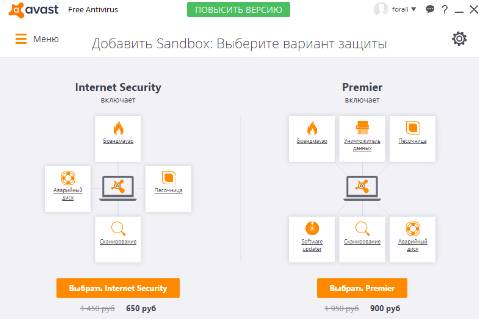- Настройка антивируса Аваст
- Инструкция
- Общие
- Компоненты
- Обновление
- Устранение неисправностей
- О программе
- Подведем итоги
- Почему не запускается антивирус Avast
- Инструкция
- Отключенные экраны защиты
- Вирусная атака
- Критический сбой
- Сбой операционной системы
- Подведем итоги
- Как настроить и использовать Avast антивирус
- Avast антивирус — скачиваем
- Завершение процесса установки Avast
- Регистрация Avast антивируса
- Настройка Avast антивируса — общее
- Дальнейшая настройка — пароль, очистка и пр
- Займемся настройкой сканирования
- Настройка действий при обнаружении
- Производительность и другие хвосты
- Что еще стоит знать
- Avast антивирус и управление его компонентами
- Инструментарий и видео к статье
- Где купить лицензию на Avast антивирус
- Послесловие
Настройка антивируса Аваст
Одно из главных мерил качества программного продукта – это не только стабильность работы, но и широкие возможности по настройке протекающих процессов. Это позволяет откорректировать систему под свои нужды и создать оптимальные условия для ее функционирования. Сегодня мы поговорим о том, как настроить Аваст, в процессе повествования мы максимально подробно рассмотрим каждый раздел, определим степень их влияния на защищенность персональных данных.
Инструкция
Переходим к непосредственному рассмотрению проблематики. Разработчики Avast дали клиентам широкое поле для пользовательской коррекции настроек системы. Долг повествователя требует рассмотрения всех возможностей. Для удобства восприятия разобьем дальнейшее повествование на несколько логических блоков. А чтобы попасть на страницу параметров, кликните на «Меню», а потом на первый пункт в появившемся списке.
Общие
После запуска главной страницы антивируса переходим в раздел пользовательских настроек. Слева видим перечень вкладок, а справа находится расширенные параметры для коррекции.
Перечень настраиваемых пунктов представлен ниже:
- выбор языка графической оболочки или установка дополнительных пакетов;
- включение/отключение анимации лого на панели задач;
- активация службы репутации и режима активной защиты CyberCapture;
- наладка программы поведения исходного кода – умеренный и агрессивный (подозрение и подавление любого «неугодного» контента);
- включение игрового режима, который отличается отсутствие текстовых сообщений и звуковых сигналов;
- поиск или игнорирование потенциально нежелательного ПО.
Вкладка со звуками отвечает за персонализацию «рингтонов», издаваемых Авастом. Но стоит помнить, что игры со «светомузыкой» напрямую влияют на производительность системы.
Всплывающие окна доставляют массу неудобств пользователям, но периодичность их нахождения на экране можно свести к минимуму. Для этого выставляем соответствующий параметр.
Система поддерживает установку пароля на пользовательские настройки для ограничения доступа назойливых родственников, детей, сотрудников.
В «Обслуживание» задаются параметры автоматической очистки и лимит карантинной зоны.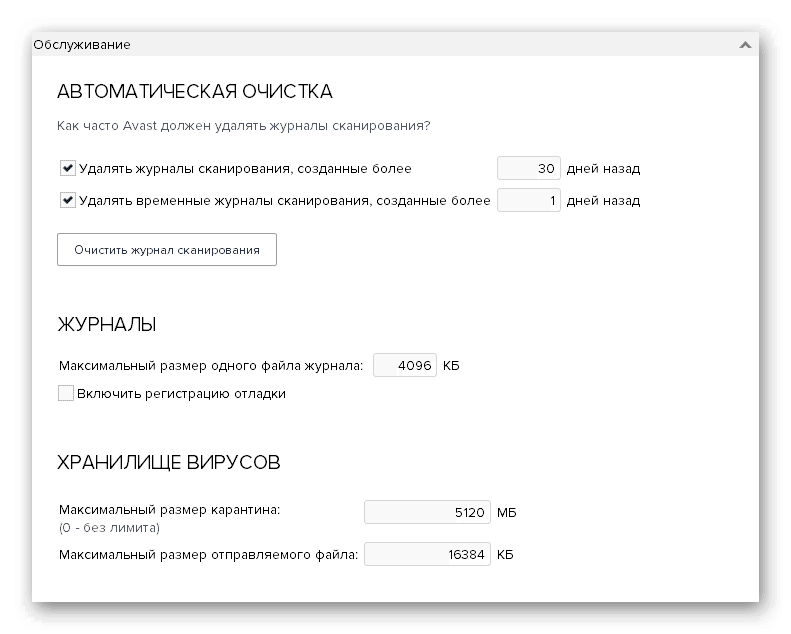
Компоненты
Данная вкладка содержит различные защитные элементы:
- Защита от файлов;
- Анализ поведения;
- Защита почты;
- Веб-защита;
- Обновления программ;
- Очистка браузера;
- И многое другое.
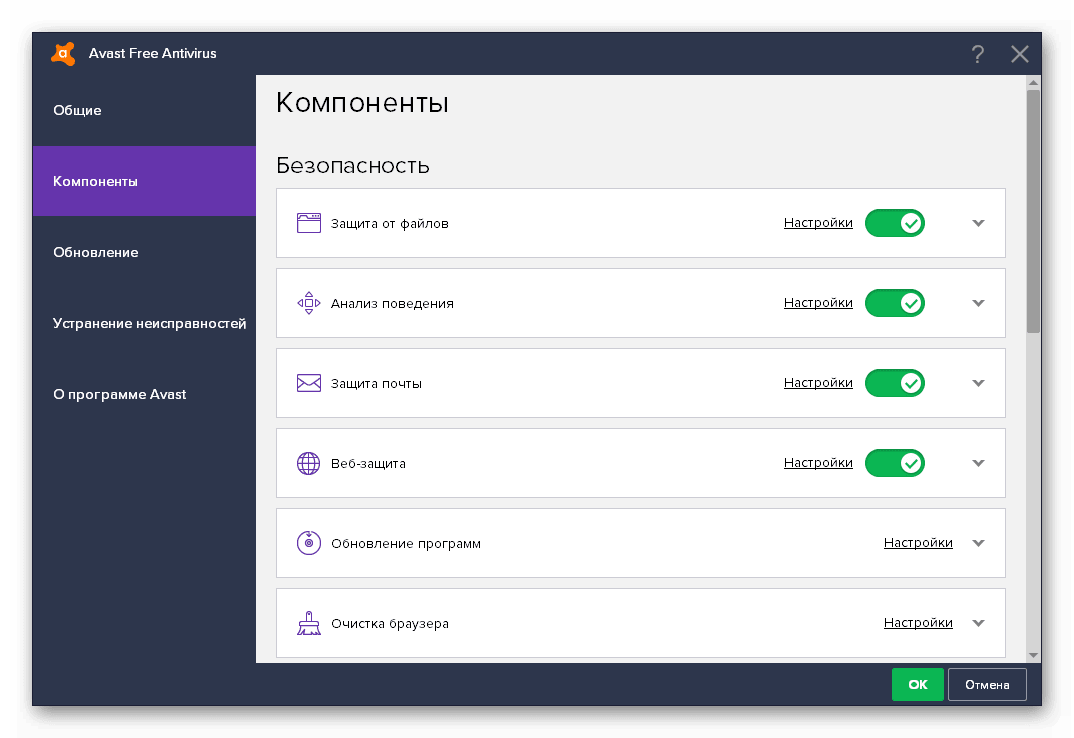
Обновление
С данным разделом все более чем ясно. Крайне рекомендуется использовать исключительно последнюю версию антивируса, поскольку она является наиболее безопасной и совершенной. То же самое касается и вирусной базы. Для обоих компонентов можно активировать автообновление.
Устранение неисправностей
В одноименной вкладке пользователю предлагается ряд инструментов, призванных сохранять работоспособность системы и Avast в любых ситуациях, в автоматическом режиме исправляя возникающие неисправности.
О программе
Здесь отображается общая информация об Авасте:
- Установленная версия;
- Последнее обновление для вирусной базы;
- Полезные ссылки;
- И многое другое.
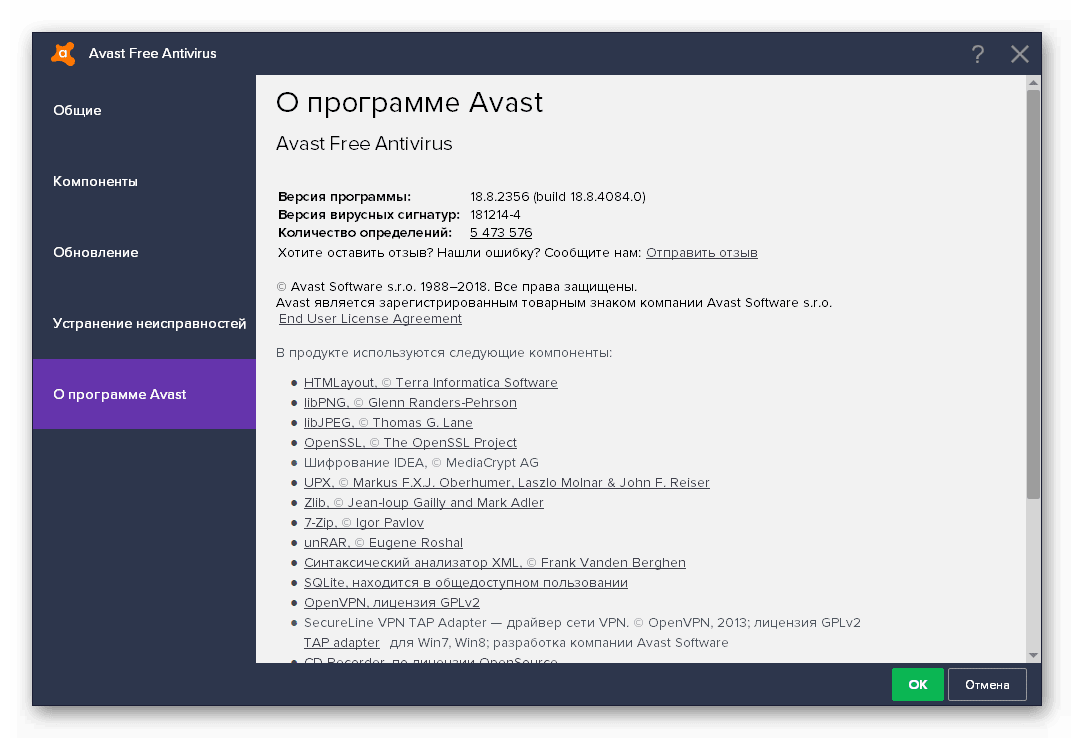
Подведем итоги
Разработчики предусмотрели множество инструментов для настройки своего детища. Процедура займет существенное количество времени, но ожидание окупится сторицей. Но этот шаг можно и пропустить, не изменяя никакие опции.
Почему не запускается антивирус Avast
Разработчики тщательно работают над оптимизацией исходного кода, дабы сделать его более надежным, а систему стабильной. Однако не всегда желание совпадает с действительностью, хотя проблема и часто возникает по причине самих пользователей. Сегодня мы поговорим о том, почему не открывается антивирус Аваст, в процессе повествования мы также рассмотрим несколько вариантов решения проблемы.
Инструкция
Аваст не запускается по нескольким причинам, в Сети и на официальном сайте проекта они озвучены. Настало время нам их описать вновь.
Для удобства восприятия разобьем дальнейшее повествование на несколько логических блоков.
Отключенные экраны защиты
Активная защита не запускается из-за отключения специализированных пакетных плагинов, которые отвечают за отдельные участки пользовательской активностью. Верный признак неполадки – наличие какой-то предупреждающей пиктограммы возле иконки антивируса в трее. Путь решения един и верен:
- Кликаем ПКМ на лого Аваста и в контекстном меню выбираем пункт «Управление экранами».
- В диалоговом окне кликнуть ЛКМ по «Включить все экраны».
- Подтверждаем процедуру.
Изменения автоматически вступят в силу, и система должна заработать.
Вирусная атака
Отсутствие связи между защитным ПО и пользователем – верный знак деструктива, который льется на голову настольной платформы. Для вредоносного кода это естественная реакция на угрозу их электронного существования. Для решения проблемы достаточно скачать Portable-версию любой лечащей утилиты (к примеру, Dr.Web Curelt) и просканировать систему.
Критический сбой
Несмотря на старания разработчиков, их ПО несовершенно и теоретически может выйти из строя. Если пара предыдущих методов не принесли результатов, от действуем более кардинальным способом. Пошаговая инструкция по претворению задуманного в жизнь представлена ниже:
- Открываем Панель Управления и кликаем на раздел «Удаление программы» (иногда он называется «Программы и…».
- В открывшемся перечне находим Аваст и удаляем его.
- Переходим на официальный сайт проекта и скачиваем актуальную версию дистрибутива.
- Заново устанавливаем защитное ПО и проверяем его работоспособность.
Сбой операционной системы
Из-за некорректной работы ОС страдает все установленные программы и плагины. Поэтому последний вариант решения проблемы – откатить систему. Для этого нужно выбрать соответствующий раздел на Панели Управления, задать актуальный временной промежуток и дождаться завершения процедуры.
Подведем итоги
Существует несколько причин, почему Avast не хочет запускаться. Каждая из них диаметрально противоречит остальным, поэтому рекомендуется комплексный подход. Да, это займет дополнительное время, но даст 100% результат в конечном итоге.
Как настроить и использовать Avast антивирус
Доброго времени суток. Сегодня поговорим про Avast антивирус , что логично из заголовка.
Само собой, что я рад Вас снова традиционно приветствовать на сайте «Заметки Сис.Админа» проекта [Sonikelf’s Project’s] . В этот раз не стану повторяться про друзей, знакомых, посетителей и прочих личностей.. Черт, повторился! 🙂
Ну ладно. Давайте перейдем к теме данного материала, а именно, таки снова к антивирусным продуктам. Знаете, меня крайне часто, просто до безобразия часто многие из Вас просят через форму обратной связи или через форму для концертов по заявкам написать статью про какой-либо из бесплатных антивирусов или обновить статью по нему.
Причем я уже писал про тот же антивирус Avira, затрагивал тему с AVZ, обращал Ваш взгляд в сторону Spybot (хотя это как раз антиspyware, а не антивирус вовсе), говорил про Dr.Web, HitmanPro, Kaspersky Virus Removal Tool и черт знает про кого еще. Словом, о чем только не рассказывал на эту тему.. Но таки всё время требуют рассказать про разности: то про Avast , то про все остальные бесплатные и платные варианты антивирусов.
В общем, я подумал и решил, что буду, по мере сил и возможностей, стараться делать обзоры всех антивирусов, как бесплатных, так и платных (в смысле предоставляющих демоверсию на те же несчастные 15-30 дней, а то покупать их все никаких денег не хватит :)).
Точнее, даже не обзоры, а просто буду рассказывать о том, как их устанавливать и правильно настраивать, а дальше уже.. Думайте сами, пользоваться или нет. Говоря проще, я не буду давать свою экспертную оценку и высказывать мнение, ибо не люблю довольно много антивирусов и давно уже сторонник собственной безантивирусной методики безопасности и подобных решений вообще.
Начнем с Аваста, ибо, условно говоря, многие стоят на ушах по поводу его новой версии, да и рассказать о его настройке, пожалуй, просят чаще всего.
Avast антивирус — скачиваем
Собственно, уточню для тех, кто не знает (кстати в конце статьи есть видео с деталями), сей антивирус является одним из самых популярных среди бесплатных антивирусов, как минимум, на территории России и стран СНГ .
Само собой, что он имеет и всякие платные версии с дополнительными приблудами вроде фаерволла, антиspyware и прочей шушерой, но домашний пользователь платить не привык, а по функционалу и качеству вредности, в общем-то, порой хватит и бесплатной версии.
В числе прочего, само собой, существует поддержка русского языка, в меру актуальные базы, симпатичный интерфейс и всё такое разное. Это так, в качестве вводной.
Скачать антивирус можно с сайта разработчика, а именно, по этой вот ссылке. После, само собой, сразу запускаем установку, т.е. тыкаем в тот самый скачанный файлик. И процесс, что называется, пошел.
На первом этапе нас интересует выборочная установка, которая запускается по кнопке » Настройка » ибо полная автоматика с предустановленным путём установки и прочими настройками нас не устраивает (здесь и далее, собственно, скриншоты кликабельны):
Далее разумно было бы выбрать путь, что мы и делаем, нажав кнопочку » Обзор «:
А чуть ниже выбрать компоненты для установки. Возле каждого из компонентов есть знаки вопроса, наведя мышку на которые, Вы можете получить информацию об их предназначении, функционале и тп.
Лично я отключил Software Updater , Аварийный диск, Браузерное расширение для безопасности, установку браузера SafeZone и расширения к нему, а так же SecureLine и менеджер паролей, т.к всё это, на мой искушенный взгляд, явно лишнее и реализовано у меня другими методами, о которых я уже неоднократно писал на сайте.
Завершение процесса установки Avast
Вы можете сделать настройку на свой вкус, а можете просто сделать всё как видите на скриншоте выше (или ниже), что позволит Вам выкрутить свой Avast антивирус на более-менее адекватный уровень и режим, до и после установки.
Далее необходимо будет дождаться окончания процесса установки, который протекает в фоновом режиме. Не смотря на рекомендации самого антивируса, я бы советовал не делать лишних телодвижений во время этого процесса.
Нажав кнопку » Продолжить «, собственно, потребуется согласится с соглашением (всегда любил эту фразу) о конфиденциальности:
Можете прочитать, можете нет, дело, конечно же, Ваше, но согласится придется так или иначе, но зато потом можно отключить отправку лишних данных в настройках, о чем, собственно, сказано сразу перед кнопкой » Продолжить «.
Далее, если Вам нечего делать, то будет предложено установить антивирус на телефон, а точнее говоря почти на любое Android-устройство. Я с трудом представляю себе зачем это может быть кому-то нужно, но, если вдруг считаете, что сие Вам жизненно-необходимо, то можете установить, правда в обзоре я мобильную версию разбирать не буду.
На этом установка закончена, давайте перейдем к установке, настройке и использованию сей радости программисткой мысли.
Регистрация Avast антивируса
Давайте сразу к сути. В главном окне программы, которое у Вас открылось, в правом верхнем углу есть кнопка » Вход «, которая нам необходима для регистрации аккаунта. В принципе, можно воспользоваться зеленой кнопочкой слева от неё.
Регистрация, к сожалению, обязательна, но абсолютно бесплатна, не доставуча и крайне полезна, поэтому я рекомендую указывать реальный Email и иные данные. Впрочем, антивирус Avast сам расскажет Вам о том, зачем это нужно и что даёт:
В числе прочего, зайдя в аккаунт на сайте, можно будет посмотреть последние новости (хотя, кто их читает? 🙂 ), посмотреть на каких из устройств у Вас установлен Avast антивирус, купить лицензию и заняться другими полезными вещами, вроде подключения Google Disk для передачи файлов:
Проделав регистрацию, собственно, входим в свою учетную запись в Avast антивирус, указав свои логин-пароль от аккаунта, попутно отказываясь (или соглашаясь, кто как) с предложением попробовать бесплатную расширенную версию:
Перейдем к настройкам.
Настройка Avast антивируса — общее
Далее, собственно, нажимаем в кнопку с указанием шестерёнок в правом верхнем углу, что приведет нас к настройкам антивируса:
Заранее предупреждаю, что я буду говорить о тех пунктах, которые считаю нужным изменить, т.е. всё неупомянутое, скорее всего, остаётся как есть, т.е «по умолчанию», либо Вы сами настраиваете сие по своему усмотрению. Впрочем, Вы и так всё можете настроить так, как Вам нравится больше.
На вкладке » Общие » Avast антивирус (а) я убираю анимацию значка при сканировании, включаю автоматический показ результатов сканирования после его завершения, а так же включаю службы репутации, режим CyberCapture , усиленный режим и поиск потенциально нежелательных программ (ПНП).
Это несколько увеличит агрессивность и пароноидальность антивируса, но, с другой стороны, сделает его чуточку более эффективным, а придирчивость компенсируем режимами » Умеренный » и » Позволять мне запускать подозрительные файлы «.
Ну и, само собой, я для себя включаю режим без уведомлений, который здесь назван игровым, но Вам, вероятно, стоит оставить возможность уведомлений, чтобы понимать, что происходит в системе.
Подвкладка со звуками позволит, «как ни странно», настроить звуки, издаваемые антивирусом Avast. Я выключаю их все, так как не люблю, когда что-то вторгается в моё звуковое пространство, да и, к тому же, звуки таки влияют на производительность напрямую.
Вкладка со всплывающими сообщениями позволяет настраивать, «как ни странно», всплывающие сообщения. Полностью отключить их, к несчастью, не дают, но можно уменьшить время нахождения оных на экране, поэтому я выставляю тут по секунде, кроме последнего пункта (хотя и там, бывает ставлю единичку), чтобы, если уж лезут, то не так доставляли неудобств.
Дальнейшая настройка — пароль, очистка и пр
Вкладка с паролями позволяет, «как ни странно», задать пароли для доступа к настройкам, что позволяет защитить их от вторжения назойливых пользователей, детей и прочих личностей.
Вкладка с » Обслуживанием » позволяет задать параметры автоматической очистки и лимит карантина. В принципе, я бы рекомендовал увеличить размер карантина на несколько порядков, т.к не всё и не всегда может туда поместиться со значением по умолчанию.
В мониторинге состояния рекомендую поставить все галочки по той простой причине, что это увеличит общую безопасность и избавит Вас от лишних телодвижений по обновлению и защите антивируса.
Раздел с интеллектуальным Avast антивирус сканированием включает в себя четыре пункта, последний из которых смущает меня больше всего и частенько я его отключаю, т.к не совсем понятно чем таким полезным он может нам помощь и что такое полезное в итоге делает.
Займемся настройкой сканирования
Можете, в принципе оставить, выбор за Вами. Здесь нам еще стоит нажать в кнопку » Настройки » напротив пункта » Сканирование на вирусы «, где более детально настроить сканер и другие нюансы:
Здесь можно настраивать типы сканирований, называть их своими именами и описаниями, задавать области сканирования и тд и тп. В принципе удобно.
Я рекомендую держать один глобальный профиль сканирования для полных проверок, а именно: » Все жесткие диски » + галочка » Сканировать все файлы » + кружочек » По содержимому » и один профиль проверок на лету:
На подвкладке » Чувствительность » со средней можно задать придирчивость антивируса. Рекомендуется » Нормальная » с галочкой » Использовать эмуляцию программного кода «.
Более низкая чувствительность приведет к меньшей придирчивости, больш а я к более долгому процессу сканирования и излишне частому ложному срабатыванию на вполне адекватных файлах.
На вкладке с архиваторами стоит, пожалуй, оставить всё как есть, при условии, что сканирование у Вас настроено должным образом.
Настройка действий при обнаружении
Теперь настроим действия такой штуки, как Avast антивирус при обнаружении какой-либо зловредной гадости.
На вкладке с действиями я настоятельно рекомендую задать для всех трёх категорий » Вирус «, » ПНП «, » Подозр.файл » пункт с лечением, при невозможности лечения перенос в карантин и, при невозможности карантина, пункт с удалением. В более жесткой вариации лучше всего сразу начинать с удаления, если невозможно лечить, но тут уже дело Ваше.
Производительность и другие хвосты
Теперь перейдем к настройкам производительности антивируса Avast .
На вкладке » Производительность «, как правило, трогать ничего не стоит. В редких случаях, собственно, есть смысл поставить галочку » Данные о просканированных файлах хранятся в постоянном кэше «, что может, как и написано, несколько замедлить скорость сканирования, но при этом избежать ошибок пересканирования пр.
На вкладке с исключениями, как Вы понимаете, можно задать исключения. Не обязательно, но, если вдруг по каким-то причинам Вы не хотите постоянно проверять некоторые папки, это, собственно, будет логичным.
Закончив здешнюю настройку, вернемся к остальным, сохранив эти по кнопке » ОК «, т.к, если Вы помните, мы открыли подвкладку с настройками для сканирования.
Что еще стоит знать
На вкладке Avast антивирус с компонентами Вы можете настроить, собственно, компоненты, которые мы выбирали при установке. Если у вас какие-то из них, вдруг выключены, а при попытке включит, появляется следующее уведомление:
То, скорее всего, Вам стоит выключить встроенный в систему антивирус от Windows 10 (или какая там у Вас сейчас версия системы стоит), что делается в настройках защитника Windows :
А так же и другие антивирусы/фареволлы, если те у Вас установлены.
Avast антивирус и управление его компонентами
После чего можно включать компоненты Avast ‘а и выводить его из пассивного режима, включив активную постоянную защиту, сканирование и прочее.
Возле каждого из пунктов, как и в случае, с настройками антивирусной безопасности, существует галочка » Настройки «. Следуя вышенаписанному и логике, собственно, можете донастроить каждый из них или оставить всё как есть, благо уровне защиты там, как правило, выставлен оптимальным образом.
Вкладка со сканированием Avast антивирус при подключении позволит позволит проверять втыкаемые в компьютер внешние носители. Можете поставить тут галочки или использовать AVZ+Antirun из этой статьи например.
Пожалуй, это тот минимум, который Вам потребуется знать. Остальное настраивается дополнительно на Ваше усмотрение или с помощью вопросов-ответов в комментариях к этой статье.
Инструментарий и видео к статье
Опционально Вы можете использовать вкладку » Инструменты «, чтобы добавить к антивирус брандмауэр и песочницу, но это стоит денег.
Точнее говоря стоит оно того или нет, смотрите сами, т.к выбор за Вами. На случай, если Вы решили сделать покупку, ниже есть текст с рекомендациями по месту приобретения лицензии, гарантированно, со скидкой и прочими плюшками.
А, и да, как и обещалось, для тех кто хочет наглядности, таки есть видео с нашего канала на YouTube:
Правда говоря, видео не обновляли под последнюю версию антивируса, но оно может пригодится Вам для наглядности.Где купить лицензию на Avast антивирус
Если Вы решили приобрести полную версию программы (не бесплатную версию, которая в статье, а именно расширенную), то рекомендуется делать это не в розничных магазинах (которые не только делают существенную наценку, но и добавляют к конечной цене стоимость коробки с программой, её доставки в магазин, стоимость аренды магазина и прочую «логистику»), а в интернет-магазинах, что:
- Во-первых, дешевле (не только по причинам, что указаны выше, но и потому, что софт закупается/продается оптовыми объемами);
- Во-вторых, удобно, т.к никуда не надо ходить и оплатить можно хоть кредиткой, хоть смской с телефона;
- В-третьих, достаточно безопасно, ибо лицензию можно сразу (быстрая доставка ключей на Email) проверить и активировать, чего не сделаешь в оффлайн-магазине.
Со своей стороны я бы порекомендовал вот такой вот магазин, а лучше сразу по этой вот ссылке с выбором версии Avast’а, попросту потому, что место проверенное (во всяком случае, автор всё еще покупает там софт для дома/офисов) и существует на рынке программ с 2004-го. В общем всякий маркетинг можете почитать в интернете или на сайте магазина, — моё дело порекомендовать.
К слову, если вдруг, по каким-то причинам, Вы знаете магазин софта дешевле (и главное, — лучше!), то свяжитесь через форму обратной связи, мы с командой рассмотрим Ваш вариант.. и может предложим читателям в этом тексте. Спасибо!
Послесловие
Как и обещал, собственной экспертной оценки давать не буду. Вскользь упомяну лишь, что впечатление приятное, во всяком случае, от новой версии. Про всё остальное молчу, а то начнутся сейчас споры о том, чей антивирус лучше и кто что думает про эффективность соседа 🙂
Как и всегда, если есть какие-то вопросы, дополнения, благодарности, мнения и всё такое прочее, — пишите комментарии под этой статьёй.
Оставайтесь с проектом. Здесь Вам всегда рады 😉